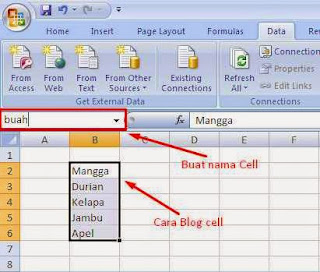Cara Membuat List dengan Data Validation pada Excel 2007
Cara Membuat Data Validation di Excel 2007
Membuat data validation di Excel 2007 sangatlah mudah dan bermanfaat dalam mengorganisir data pada spreadsheet. Data validation digunakan untuk membatasi nilai yang dapat dimasukkan ke dalam sel sehingga tidak terjadi kesalahan atau input yang tidak diinginkan. Berikut adalah langkah-langkah dalam membuat data validation di Excel 2007:
- Pilih sel yang ingin diberi data validation
- Klik tab “Data” di ribbon menu Excel dan pilih “Data Validation”
- Pilih tipe data validation yang diinginkan, seperti “Whole Number” untuk membatasi hanya angka bulat yang boleh dimasukkan atau “List” untuk menentukan nilai dari suatu daftar
- Masukkan nilai batasan atau daftar nilai yang diinginkan pada kolom “Source”
- Klik “OK” untuk menyimpan data validation
Cara Menggunakan Data Validation di Excel
Selain membuat data validation, pengguna juga perlu mengetahui cara menggunakan data validation di Excel untuk memaksimalkan manfaat dari fitur ini. Berikut adalah cara menggunakan data validation di Excel:
- Pilih sel yang diberi data validation
- Masukkan nilai yang ingin dimasukkan ke dalam sel
- Jika nilai yang dimasukkan sesuai dengan kriteria data validation, nilainya akan muncul pada sel. Jika tidak sesuai, akan muncul pesan error dan nilai tidak akan muncul pada sel
Cara Input Data Secara Otomatis Dengan Menggunakan Data Validation Pada
Selain membatasi nilai yang dapat dimasukkan ke dalam sel, data validation juga dapat digunakan untuk mempermudah input data secara otomatis. Misalnya, dapat dibuat daftar nama-nama karyawan atau barang-barang yang selalu digunakan dalam spreadsheet. Berikut adalah langkah-langkah dalam input data secara otomatis dengan menggunakan data validation di Excel:
- Pilih sel yang ingin diisi dengan nama karyawan atau barang
- Klik tab “Data” di ribbon menu Excel dan pilih “Data Validation”
- Pilih tipe data validation “List” dan masukkan daftar nama karyawan atau barang pada kolom “Source”
- Klik “OK” untuk menyimpan data validation
- Pada sel yang ingin diisi dengan nama karyawan atau barang, klik tanda panah ke bawah di sebelah kanan sel
- Daftar nama karyawan atau barang akan muncul dan dapat dipilih secara otomatis
Data Validation Pada Excel
Terakhir, data validation juga dapat digunakan untuk membuat validasi data yang lebih kompleks dalam spreadsheet. Misalnya, dapat digunakan untuk memastikan bahwa input tanggal atau angka sesuai dengan format yang diinginkan atau untuk membatasi jumlah karakter yang dapat dimasukkan dalam sebuah sel. Berikut adalah contoh penggunaan data validation untuk validasi data yang lebih kompleks:
- Pilih sel yang ingin diberi validasi data
- Klik tab “Data” di ribbon menu Excel dan pilih “Data Validation”
- Pilih tipe data validation yang diinginkan, seperti “Date” untuk memastikan bahwa input tanggal sesuai dengan format tanggal yang diinginkan
- Masukkan nilai batasan atau daftar nilai yang diinginkan pada kolom “Source”
- Klik “OK” untuk menyimpan data validation
FAQ
Pertanyaan 1: Apa beda antara data validation dengan filter pada Excel?
Jawaban: Filter pada Excel digunakan untuk menyaring data dan menampilkannya sesuai dengan kriteria tertentu, sedangkan data validation digunakan untuk membatasi nilai yang dapat dimasukkan ke dalam suatu sel sehingga tidak terjadi kesalahan input atau input yang tidak diinginkan.
Pertanyaan 2: Bagaimana cara menghapus data validation pada suatu sel?
Jawaban: Pilih sel yang memiliki data validation yang ingin dihapus, klik tab “Data” di ribbon menu Excel dan pilih “Data Validation”. Kemudian, klik “Clear All” untuk menghapus data validation pada sel tersebut.
Videos
Dalam menggunakan Microsoft Excel, fitur data validation sangatlah berguna untuk membatasi nilai yang dapat dimasukkan ke dalam sel, mencegah kesalahan input, dan mempermudah input data secara otomatis. Dengan mengetahui cara membuat dan menggunakan data validation, pengguna dapat memaksimalkan manfaat dari fitur ini.
Selain itu, data validation juga dapat dipakai untuk membuat validasi data yang lebih kompleks, misalnya dalam memastikan bahwa input tanggal atau angka sesuai dengan format yang diinginkan atau dalam membatasi jumlah karakter yang dapat dimasukkan dalam sebuah sel.
Namun, perlu diingat bahwa data validation tidak sama dengan filter pada Excel. Filter digunakan untuk menyaring data berdasarkan kriteria tertentu, sedangkan data validation digunakan untuk membatasi nilai yang dapat dimasukkan ke dalam sel.
Jika pengguna ingin menghapus data validation pada suatu sel, dapat melakukannya dengan memilih sel tersebut, klik tab “Data” di ribbon menu Excel, dan pilih “Data Validation”. Kemudian, klik “Clear All” untuk menghapus data validation pada sel tersebut.
Dalam video berikut, dapat dilihat cara validasi data atau data validation di Excel dengan lebih jelas:
Dengan memahami fitur data validation pada Excel, diharapkan akan membantu pengguna dalam mengoptimalkan penggunaannya dalam merekam data, mengatur data, dan menampilkan informasi yang relevan dan akurat dalam spreadsheet.